Linux
简介
启动过程
系统安装
ILO安装
USB安装
PXE安装
目录结构
基础命令
单用户/安全模式
内核更换
用户管理
网络管理
软件包管理
防火墙管理
定时计划任务
本文档使用 MrDoc 发布
-
+
首页
启动过程
# Linux系统启动的6个阶段: 1. 内核引导 2. 运行init 3. 选择运行级别 4. 系统初始化 5. 建立终端 6. 用户登录系统 -------------------------------------------------------------------------------- ## 1、内核引导 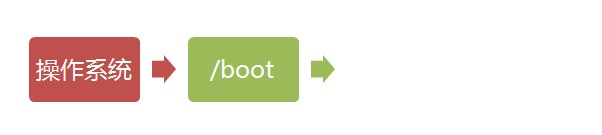 计算机打开电源后,首先BIOS自检,按照BIOS中设置的启动项(通常是硬盘)来启动。操作系统接管硬件后,首先读入`/boot`目录下的内核文件。 -------------------------------------------------------------------------------- ## 2、运行init 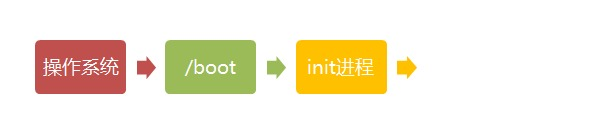 init 进程是系统所有进程的起点,没有这个进程系统中任何进程都不会启动,init 程序首先是需要读取配置文件 /etc/inittab。 -------------------------------------------------------------------------------- ## 3、选择运行级别  许多程序需要开机启动,在Windows叫做"服务"(service),在Linux叫做"守护进程"(daemon); init进程的一大任务就是去运行这些开机启动的程序; 不同的场合需要启动不同的程序,比如用作服务器时,需要启动Apache,用作桌面就不需要; Linux允许为不同的场合,分配不同的开机启动程序,这就叫做"运行级别"(runlevel)。也就是说,启动时根据"运行级别",确定要运行哪些程序。 **Linux系统7个运行级别(runlevel):** - 运行级别0:系统停机状态,系统默认运行级别不能设为0,否则不能正常启动 - 运行级别1:单用户工作状态,root权限,用于系统维护,禁止远程登陆 - 运行级别2:多用户状态(没有NFS) - 运行级别3:完全的多用户状态(有NFS),登陆后进入控制台命令行模式 - 运行级别4:系统未使用,保留 - 运行级别5:X11控制台,登陆后进入图形GUI模式 - 运行级别6:系统正常关闭并重启,默认运行级别不能设为6,否则不能正常启动 -------------------------------------------------------------------------------- ## 4、系统初始化 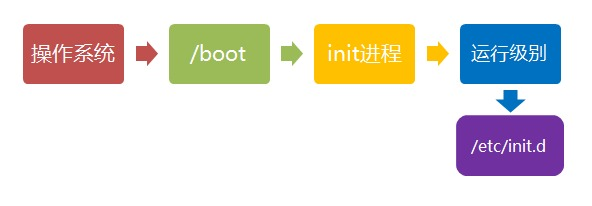 `si::sysinit:/etc/rc.d/rc.sysinit`调用执行 `/etc/rc.d/rc.sysinit` rc.sysinit是一个bash脚本,它主要是完成一些系统初始化的工作, rc.sysinit是每一个运行级别都要首先运行的重要脚本,负责激活交换分区、检查磁盘、加载硬件模块以及其它一些需要优先执行任务。 `l5:5:wait:/etc/rc.d/rc 5` 以5为参数运行`/etc/rc.d/rc,/etc/rc.d/rc`是一个Shell脚本,它接受5作为参数,去执行`/etc/rc.d/rc5.d/`目录下的所有的rc启动脚本; `/etc/rc.d/rc5.d/`目录中的这些启动脚本实际上都是连接文件不是真正的启动脚本,真正的rc启动脚本存放在`/etc/rc.d/init.d/`目录下; rc启动脚本有着类似的用法,一般能接受start、stop、restart、status等参数。 `/etc/rc.d/rc5.d/`中的rc启动脚本通常是K或S开头的连接文件,对于以 S 开头的启动脚本,将以start参数来运行。 如果发现存在相应的脚本也存在K打头的连接,而且已经处于运行态了(以/var/lock/subsys/下的文件作为标志),则将首先以stop为参数停止这些已经启动了的守护进程,然后再重新运行,这样做是为了保证是当init改变运行级别时,所有相关的守护进程都将重启。 至于在每个运行级中将运行哪些守护进程,用户可以通过chkconfig或setup中的"System Services"来自行设定。 -------------------------------------------------------------------------------- ## 5、建立终端 rc执行完毕后返回init,这时基本系统环境已经配置完毕各种守护进程已经启动,init接下来会打开6个终端,以便用户登录系统 ``` 1:2345:respawn:/sbin/mingetty tty1 2:2345:respawn:/sbin/mingetty tty2 3:2345:respawn:/sbin/mingetty tty3 4:2345:respawn:/sbin/mingetty tty4 5:2345:respawn:/sbin/mingetty tty5 6:2345:respawn:/sbin/mingetty tty6 ``` 从上面可以看出在2、3、4、5的运行级别中都将以respawn方式运行mingetty程序,mingetty程序能打开终端、设置模式。 同时它会显示一个文本登录界面,这个界面就是我们经常看到的登录界面。 -------------------------------------------------------------------------------- ## 6、用户登录系统 登录界面中会提示用户输入用户名,而用户输入的用户将作为参数传给login程序来验证用户的身份。 用户的登录方式有三种:命令行登录、ssh登录、图形界面登录 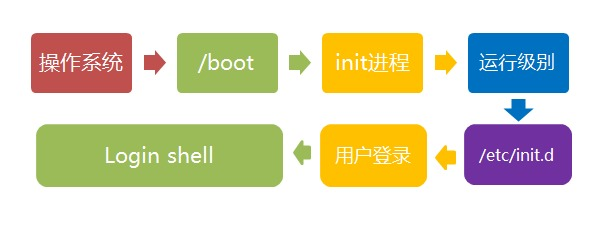 对于运行级别为5的图形方式用户来说,他们的登录是通过一个图形化的登录界面。登录成功后可以直接进入 KDE、Gnome 等窗口管理器。 而本文主要讲的还是文本方式登录的情况:当我们看到mingetty的登录界面时,我们就可以输入用户名和密码来登录系统了。 账号验证 login 会接收 mingetty 传来的用户名作为用户名参数。 然后 login 会对用户名进行分析:如果用户名不是 root,且存在 /etc/nologin 文件,login 将输出 nologin 文件的内容,然后退出。 这通常用来系统维护时防止非root用户登录。只有/etc/securetty中登记了的终端才允许 root 用户登录,如果不存在这个文件,则 root 用户可以在任何终端上登录。 /etc/usertty文件用于对用户作出附加访问限制,如果不存在这个文件,则没有其他限制。 -------------------------------------------------------------------------------- ## 图形模式与文字模式的切换方式 Linux预设提供了六个命令窗口终端机让我们来登录。 默认我们登录的就是第一个窗口,也就是tty1,这个六个窗口分别为tty1,tty2 … tty6,你可以按下Ctrl + Alt + F1 ~ F6 来切换它们。 如果你安装了图形界面,默认情况下是进入图形界面的,此时你就可以按Ctrl + Alt + F1 ~ F6来进入其中一个命令窗口界面。 当你进入命令窗口界面后再返回图形界面只要按下Ctrl + Alt + F7 就回来了。 如果你用的vmware 虚拟机,命令窗口切换的快捷键为 Alt + Space + F1~F6. 如果你在图形界面下请按Alt + Shift + Ctrl + F1~F6 切换至命令窗口。 -------------------------------------------------------------------------------- ## 关机命令 在linux领域内大多用在服务器上,很少遇到关机的操作。毕竟服务器上跑一个服务是永无止境的,除非特殊情况下,不得已才会关机。 正确的关机流程为:sync > shutdown > reboot > halt 关机指令为:shutdown ,你可以man shutdown 来看一下帮助文档。 例如你可以运行如下命令关机: ``` shutdown #关机指令,你可以man shutdown 来看一下帮助文档。例如你可以运行如下命令关机: shutdown –h now #关机立即执行 shutdown –h 20:25 #关机20:25执行 shutdown –h +10 #关机10分钟后执行 shutdown –r now #重启立即执行 shutdown –r +10 #重启10分钟后执行 shutdown –h 10 ‘shutdown after 10 mins’ #将在10分钟后关机,当前登陆用户收到提示。 sync #将数据由内存同步到硬盘中 reboot #重启立即,等同于 shutdown –r now halt #关机立即,等同于shutdown –h now 和 poweroff ``` > 总结:不管是重启系统还是关闭系统,首先要运行 sync 命令,把内存中的数据写到磁盘中。
done
2024年11月7日 11:43
转发文档
收藏文档
上一篇
下一篇
手机扫码
复制链接
手机扫一扫转发分享
复制链接
Markdown文件
分享
链接
类型
密码
更新密码